Configuração de seções
As configurações de seções determinam o nome da seção, o número de bloco por slide, que pode ser de 1 a 4, além do tempo de apresentação. Através da opção “+”, a tela de configuração será apresentada. (Ver maiores informações sobre o tempo de apresentação no item “Tempos no Módulo QDashboard”).
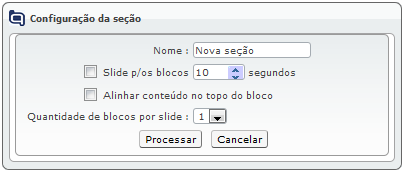
Na tela do configuração da seção definem-se as informações que determinam a apresentação de blocos por slides:
Deve-se inserir o nome da seção, definir o tempo dos slide para os blocos. É possível também optar por alinhar ou não o conteúdo no topo do bloco e configurar a quantidade de blocos por slides.
Outro recurso possível dentro da seção, é de remover uma seção:
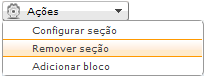
É possível remover a seção através do botão “Ações / Remover seção”. Ao clicar nesta opção a seguinte tela será apresentada.
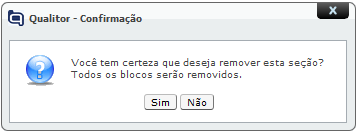
Também há a possibilidade de adicionar um bloco a uma seção. Para isso, basta clicar no botão “Ações / Adicionar bloco”:
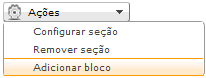
Ao clicar nesta opção será exibida a tela para adicionar o bloco:
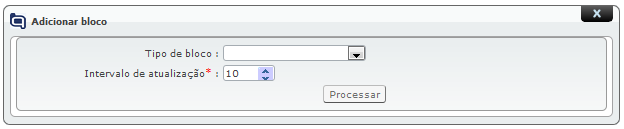
Existem 5 tipos de blocos que podem ser adicionados, a seleção de tipos de bloco definirá formas distintas de apresentação gráfica. Os blocos podem ser os seguintes:
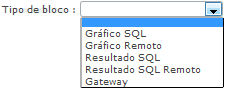
Gráfico SQL
A seleção do tipo de bloco Gráfico SQL, possibilita a configuração da apresentação de slides para os gráficos cadastrados no recurso QDash Board. Uma listagem com os diferentes tipos de gráfico será apresentada na opção “Gráfico”. Define-se também, o Intervalo de atualização do bloco.

Gráfico Remoto
A opção de adição de gráfico remoto possibilita a exibição de gráficos para localidades diferentes através de conexão Web Service. É possível visualizar graficamente informações que estão geograficamente distantes através do recurso “Web Services”.
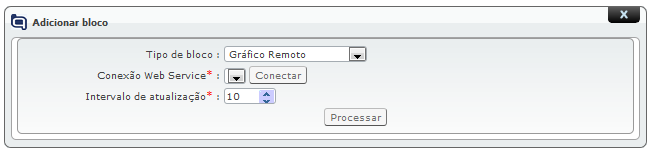
A exibição pode ser realizada entre gráficos de sistemas diferentes. É possível visualizar graficamente informações que estão em sistemas diferentes e que estejam geograficamente distantes, utilizando o recurso “Web Services”.

Para criar uma conexão Web Services é necessário acessar através do menu “Administração / Avançado / Conexões”, a opção “Conexões WebServices”.
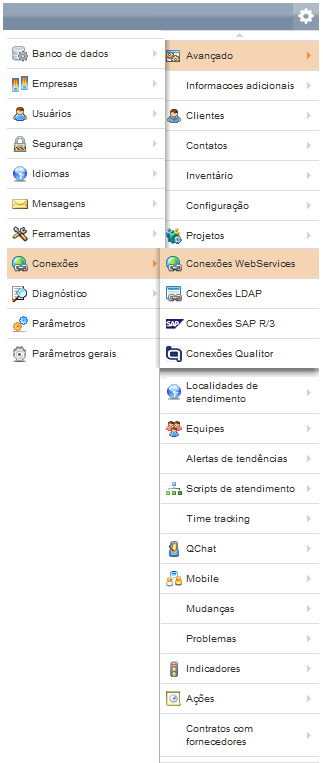
Uma listagem de conexões será apresentada. Através do ícone ![]() realiza-se a configuração do sistema cadastrado com a inserção de informações obrigatórias.
realiza-se a configuração do sistema cadastrado com a inserção de informações obrigatórias.

Na tela de manutenção de conexões webservices, adiciona-se o nome da conexão, tipo, URL, login e senha.

Definidas essas configurações, será necessário definir as configuração no recurso QDashboard, através do tipo de bloco “Gráfico remoto”. Após “conectar” serão apresentados uma lista com os gráficos disponíveis na conexão remota:
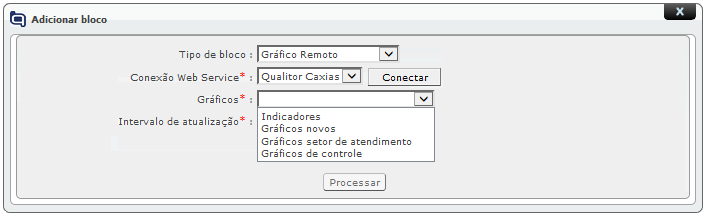
Resultado SQL
Este tipo de bloco apresenta os resultados SQL:
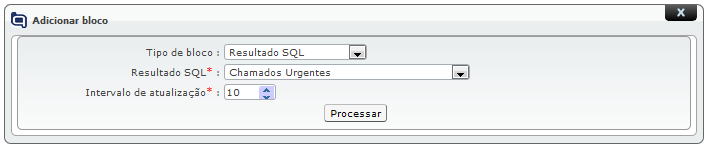
Os resultados apresentados o que estão cadastrados no Qualitor através do menu “Relatórios / Ferramentas de relatório / Resultados SQL”:
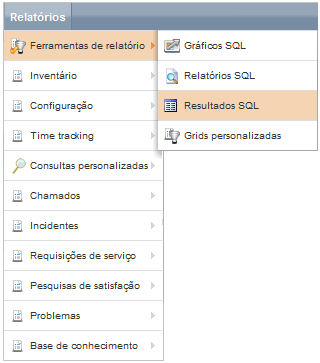
A apresentação dos blocos do tipo “Resultados SQl” será na forma de tabelas, conforme imagem a seguir:
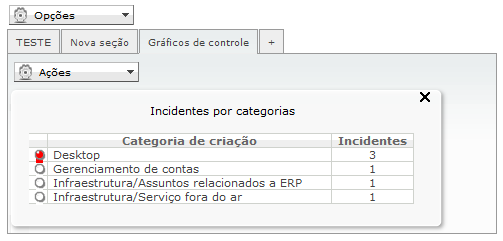
Resultado SQL Remoto
Esta opção de "Resultado SQL remoto" é o mesmo recurso explicado no tipo de bloco “Gráfico Remoto” e o funcionamento desta opção é da mesma forma descrito anteriormente.
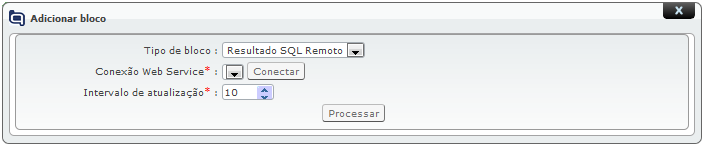
Gateway
Na opção tipo de bloco “Gateway”, o objetivo é realizar a consulta de valores em aplicações diferentes do Qualitor. Isso torna possível a visualização dessas informações em diferentes tipos de formato gráfico.
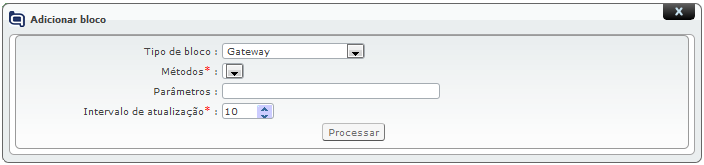
O Qualitor realiza o envio de solicitação de dados para um sistema diferente gerando os gráficos a partir dos dados desse sistema. Quando um bloco for configurado como “Gateway”, um arquivo com nome GTWGetChart.class.php deverá estar presente no diretório do Qualitor, conforme ilustrado abaixo:
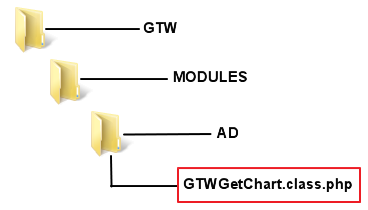
Este arquivo, conterá uma codificação em PHP onde métodos (conjunto de instruções que retornarão valores a serem utilizados na construção de gráficos) serão desenvolvidos. Um bloco quando configurado como “Gateway” utilizará o parâmetro MÉTODO.
Exemplo de método:
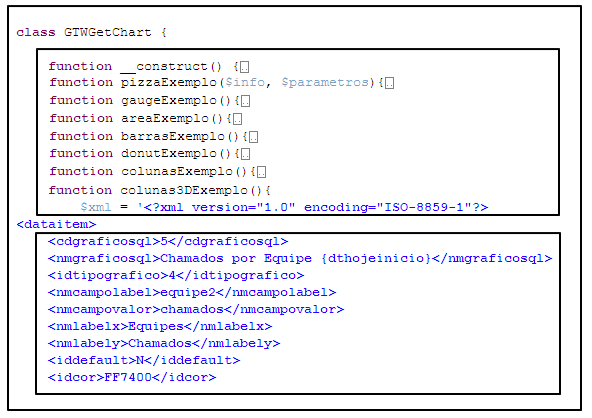
Cada “function” representa a construção de um tipo de gráfico diferente que é desenvolvido através da codificação XML. A partir de então, os códigos informados solicitarão a um sistema, os campos que terão seus dados coletados.
Os “métodos” são desenvolvidos pelo cliente, a fim de buscar informações no sistema que ele deseja monitorar, entregando posteriormente essas informações ao Qualitor para a formação de gráficos a serem demonstrados no ambiente QDashboard.